Tutorial de Elizabeth, puedes encontrar el original aquí.

Muchas gracias por permitirme traducir
tus fantásticos tutoriales, Elizabeth.
Con tu resultado, puedes hacer firmas, websets, cartas de incredimail, etc.
Por favor, crédito a Elizabeth Creations y a Tati Designs, gracias.
Materiales
PSPX2 (puedes utilizar cualquier versión).
Descarga el material del tutorial aquí:

Filtros:
DragonFly / Seindots (incluido en el Material).
Graphics Plus / Cross Shadow (descarga aquí).
Tramages / Tow the Line (descarga aquí).
Adjust / Variations (descarga aquí).
Preparación
Instala los Filtros en la carpeta de "Complementos" de tu PSP.
Abrir los tubes, duplicar y cerrar el original.
En la carpeta "Gradient" hay un archivo, ponlo en la carpeta "Gradientes" de tu PSP.
En la carpeta "Mask" hay un archivo, ponlo en la carpeta "Máscaras" de tu PSP.
Recuerda que debes guardar tu trabajo con frecuencia.
Los tubes utilizados en este tutorial son de Cibi Bijoux.
El tube en el segundo ejemplo es de ©Alex Prihodko,
puedes adquirirlo junto con la licencia aquí.
El jarrón de flores es de Maëlle Dreams.

Paso 1
En tu paleta de Materiales, pon en el primer plano el gradiente suministrado, "Cele".
Configura de la siguiente manera:
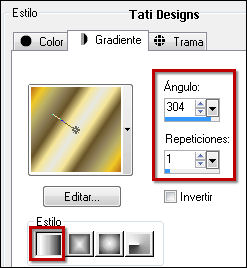
Pon de segundo plano o fondo el color #e5d3b2.
Paso 2
Abre una nueva imagen transparente de 770 x 550 píxeles.
Paso 3
Rellena tu imagen transparente con el gradiente del primer plano.
Paso 4
Ajustar / Desenfocar / Desenfoque Gaussiano a 30.
Paso 5
Capas / Duplicar.
Paso 6
Imagen / Espejo.
Paso 7
Capas / Duplicar.
Paso 8
Cierra la capa "Copia (2) de Trama 1" y sitúate en la de debajo ("Copia de Trama 1").
Paso 9
Capas / Cargar o guardar máscara / Cargar máscara de disco y eliges "78MaskkelsWWA":

Paso 10
Capas / Fusionar / Fusionar grupo.
Paso 11
Efectos / Efectos 3D / Sombra: 2 / 2 / 85 / 0 / Color: #2b1d1d.
Paso 12
Imagen / Espejo.
Paso 13
Sitúate y abre la capa de encima ("Copia (2) de Trama 1").
Paso 14
Efectos / Complementos / DragonFly / Seindots:
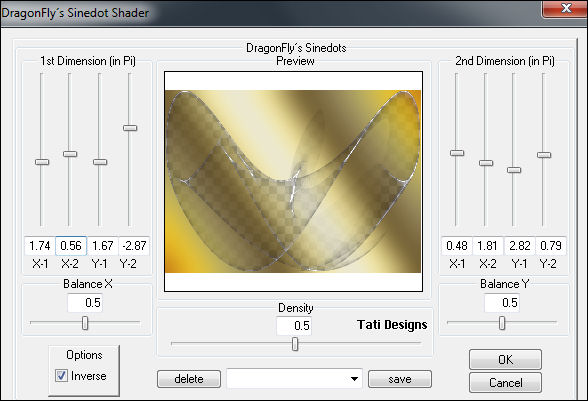
Paso 15
Efectos / Efectos geométricos / Círculo / Transparente.
Paso 16
Efectos / Efectos 3D / Sombra: 1 / 1 / 100 / 0 / Color: #ffff00.
Paso 17
Baja la Opacidad de la capa a 60 y mueve un poco hacia la izquierda.
Paso 18
Capas / Duplicar. -
Imagen / Espejo.
Paso 19
Abre el tube "Frivole_CibiBijoux.pspimage" y copia.
Vuelve a tu trabajo y pega como nueva capa.
Activa la Herramienta de "Selección" (K) para posicionar y estirar proporcionalmente el tube,
para que quepa dentro del rectángulo interno:

Paso 20
Baja la Opacidad de la capa a 70.
Paso 21
Efectos / Efectos de borde / Realzar.
Paso 22
Baja la capa hacia abajo, tiene que estar debajo de "Grupo - Copia de Trama 1" y encima de "Trama 1".
Paso 23
Sitúate en la capa superior de la pila de capas ("Copia (3) de Trama 1").
Paso 24
Abre el tube "Vase_CibiBijoux.pspimage" y copia.
Vuelve a tu trabajo y pega como nueva capa.
Mueve un poco hacia la izquierda y hacia abajo:

Paso 25
Efectos / Efectos 3D / Sombra: 3 / 14 / 60 / 40 / Color: #262c22.
Paso 26
Ajustar / Nitidez / Máscara de enfoque:

Paso 27
Asegúrate de tener bien colocados los tubes, vamos a hacer los bordes.
Capas / Fusionar / Fusionar todo (aplanar).
Paso 28
Imagen / Agregar bordes / Simétrico de 2 píxeles con el color #3f432f.
Imagen / Agregar bordes / Simétrico de 25 píxeles con el color #cfb542.
Paso 29
Activa la Herramienta de "Varita mágica", Tolerancia y Fundido a 0.
Selecciona el borde de 25 píxeles.
Paso 30
Efectos / Complementos / Graphics Plus / Cross Shadow (valores predeterminados):
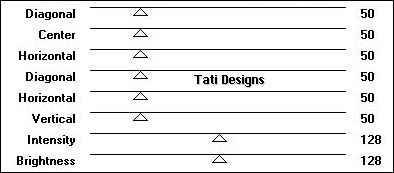
Paso 31
Efectos / Complementos / Tramages / Tow the Line:
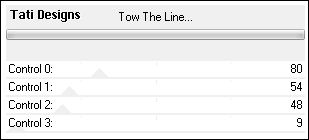
Paso 32
Selecciones / Invertir.
Paso 33
Efectos / Efectos 3D / Sombra: 0 / 0 / 100 / 40 / Color: #262c22.
Paso 34
Selecciones / Anular selección.
Paso 35
Abre el tube "Yellow_silk_CibiBijoux.pspimage" y copia.
Vuelve a tu trabajo y pega como nueva capa.
Paso 36
Imagen / Espejo.
Paso 37
Redimensiona al 130% (cuida que no esté activada la opción "Cambiar tamaño de todas las capas").
Coloca a la derecha del jarrón y a ras del borde inferior.
Paso 38
Efectos / Complementos / Adjust / Variations. Aplica de la siguiente manera:
Clic en "Original", una vez en "More Cyan" y "OK".
Paso 39
Ajustar / Eliminación de ruido en un paso.
Paso 40
Efectos / Efectos 3D / Sombra: 3 / 14 / 60 / 40 / Color: #262c22.
Paso 41
Capas / Fusionar / Fusionar todo (aplanar).
Paso 42
Imagen / Agregar bordes / Simétrico de 2 píxeles con el color #3f432f.
Paso 43
Abre el tube "Text_elizabeth_creations.pspimage" y copia.
Vuelve a tu trabajo y pega como nueva capa.
Coloca en la esquina superior izquierda.
Paso 44
Abre una nueva capa de trama y escribe tu nombre con una fuente de tu elección,
y el color de fondo
#e5d3b2.
Paso 45
Capas / Fusionar / Fusionar todo (aplanar).
Paso 46
Exporta como archivo .jpg optimizado.
¡Se acabó!
Espero que te haya gustado y que hayas disfrutado con él.

.:. Mi versión del tutorial .:.


.:. Si quieres enviarme tu trabajo con el resultado de esta traducción, ponte en contacto conmigo .:.
